Skicka e-post från W3D3
Guiden visar hur du skickar e-post via W3D3. Då registreras e-posten direkt som en handling i ärendet.
1. Klicka på ikonen för E-posta ärendet eller e-posta handlingen på ärendekortet för att öppna e-postfönstret.
%20epost1.png)
2. Fyll i mottagarnas e-postadress i fältet Till. Du kan skriva in adressen direkt eller söka fram den genom att trycka på rubriken Till. I sökrutan kan du också söka på hela eller delar av ett namn i adressregistret i W3D3.
%20epost2.png)
Lägg till bilagor genom att klicka på någon av de markerade knapparna i menyraden.
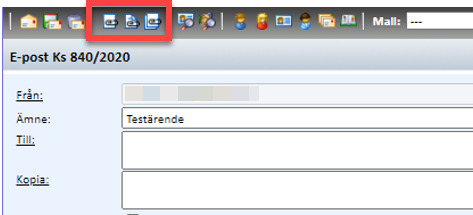
OBS! Om du skickar ett arbetsdokument som bifogad fil – kryssa ur rutan Registrera på ärendet.
Om du regelbundet skickar e-post till en större grupp med samma personer, kan du skapa en kontaktgrupp. Kontakta din registrator.
3. Om du ofta skickar e-post med liknande innehåll kan du beställa mallar för detta. I mallarna går det att ”tagga in” information från ärendekortet, till exempel ärendenummer eller ansvarig handläggare.
Kontakta din registrator för beställning av mall.
%20epost4.png)
Spara utkast
Genom att spara ett utkast till ett e-postmeddelande i ett ärende, kan en annan användare senare fortsätta med brevet. Eftersom alla handläggare i ärendet kommer åt sparade utkast kan funktionen användas för att samarbeta kring ett planerat utskick.
Spara ett utkast genom att trycka på knappen Spara utkast. För att fortsätta jobba med ett sparat utkast trycker du på knappen för e-post för att öppna e-postfönstret. Sedan väljer du utkast i rullisten Sparade.
%20epost5.png)
Senast uppdaterad:
Tack för ditt svar!
Berätta gärna vad vi kan göra bättre på den här sidan för att förbättra webbplatsen! Vi har ingen möjlighet att svara, men dina synpunkter är värdefulla för oss. Tänk på att inte skicka in personuppgifter. Om du vill ha svar på en fråga kan du istället använda formuläret ”Lämna en synpunkt”.
Om du ändå skickar in personuppgifter via detta formulär hanteras uppgifterna av Kommunstyrelsen och kan eventuellt lämnas vidare till annan verksamhet inom Örebro kommun i syfte att förbättra vår service.
Här hittar du mer information om hur vi hanterar personuppgifter.
Tack för ditt svar!
Du har nu hjälpt oss att förbättra våra webbplatser.
